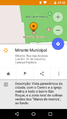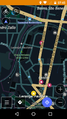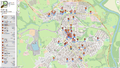Projeto:Mapa digital
- ➡️ Para voltar para o início, ver Página principal
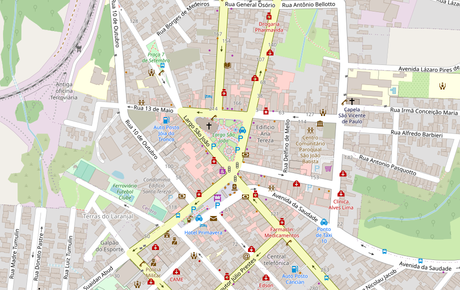
Amostra do OpenStreetMap em Laranjal Paulista |
O Projeto: Mapa digital é o mapeamento do Município de Laranjal Paulista para servir como a nova base cartográfica para a atualização do Atlas. Todas as vias, praças, bairros, cursos d'água e matas, pontos de ônibus, escolas, igrejas, hotéis e demais pontos de interesse público e turístico estão sendo mapeados e publicados no site OpenStreetMap.
O OpenStreetMap (OSM) é um mapa global de dados abertos que é mantido por uma comunidade voluntária de mapeadores de todo o mundo e que fornece dados a centenas de sites na internet, aplicativos de celular e instituições de diversos tipos.
O mapeamento de Laranjal Paulista não estará só disponível para este Atlas, mas também para a Wikipédia e para qualquer aplicativo e site que usar o OpenStreetMap como mapa base.
Índice
Demonstração

Amostra do OpenStreetMap no |
- Visualizar o mapa de Laranjal Paulista: Laranjal Paulista - Mapa Base
Exemplos de locais:
- Estação da Cultura (antiga estação de trem)
- Vila Zalla
- Maristela
- Laras
- Abóboras
- Fazenda Estrela e Pedro Zanella
Exemplos de temas:
E este atlas também está usando o OpenStreetMap como fundo para mapas interativos. Exemplos: antigo leito da ferrovia, divisas originais e escolas rurais.
Consulta no mapa
Exemplos de consultas no mapa vivo (atualizado e corrigido quase diariamente):
- Bairros urbanos
- Áreas residenciais
- Áreas industriais
- Áreas comerciais (varejo e empresarial)
- Pavimentação viária - cores*
- Pavimentação viária - totais*
- Iluminação viária - cores*
- Vias sem nome
- Todas as lombadas, lombofaixas e sonorizadores
- Todas as pontes de vias públicas
- Todas as galerias sob vias públicas
- Todos os mata-burros de vias públicas
- Todas as padarias e mercadinhos cadastrados
- Todas as igrejas cadastradas
- Todas as granjas cadastradas
- Lojas no bairro Centro
* - clique em "Continuar assim mesmo" caso aparecer a mensagem "Grande quantidade de dados".
Se encontrar algo errado ou faltante, siga estes passos: #Sugestões e correções para o mapa.
Quem mais usa o OpenStreetMap
Alguns exemplos:
- Aplicativos GPS para celulares: OsmAnd, Magic Earth, MAPS.ME, MapFactor, Moovit e Telenav.
- Aplicativos diversos e jogos: Pokémon GO, Strava.
- Empresas e ONGs: Wikipédia, TripAdvisor, Microssoft, Uber, Tesla Motors, Smart Motors.
- Instituições:
- Infraestrutura Nacional de Dados Espaciais
- BDia, Banco de Dados de Informações Ambientais do IBGE
- DataGEO, do Governo do Estado de São Paulo, Secretaria do Meio Ambiente
- Portal GEOSeade, do Governo do Estado de São Paulo
- Sistema Nacional de Informações sobre Recursos Hídricos
- Mapa Interativo da Rede Observacional para Monitoramento de Risco de Desastres Naturais do Cemaden
- Alert-AS, Centro Virtual de Alertas Meteorológicos Severos para América do Sul
- MapBiomas, Projeto de Mapeamento Anual da Cobertura e Uso do Solo do Brasil
- SP Estado da Cultura, Secretaria da Cultura do Estado de São Paulo
- CulturAZ, Secretaria da Cultura do Município de Santo André
- Prefeitura de São Paulo
- Prefeitura de Nova Iorque
- APIs/bibliotecas para desenvolvimento de sites e aplicativos:
- Usos:
- Ensino e estudo de geografia e mapeamento em escolas e faculdades;
- Estudos estatísticos sobre localidades;
- Aplicações GIS (como QGis) e CAD (AutoCAD e BrisCAD).
Sites para visualizar dados do OpenStreetMap
- OpenStreetMap - principal
- OpenStreetBrowser - navegador de locais
- OpenRailMap - ferrovias
- OpenCycleMap - ciclismo
- Waymarked Trails - cicloturismo e rotas cicloviárias próximas
- CicloMapa - mapa de ciclovias e ciclorrotas
- OsmHydrant - hidrantes
- OpenInfraMap - energia e telecomunicação
- OpenTopoMap - topografia
- Objetos Históricos
- Wheelmap - acessibilidade para cadeirantes
- PeakVisor - visualizador de morros (local:Mirante Municipal, visando Norte)
- PeakFinder - visualizador de morros, simples (local:Mirante Municipal, visando Norte)
- Openrouteservice - criador de rotas
- F4map - versão mapa em 3D 🌟
- OSMgo - hub para vários sites, inclusive passeio virtual
- MyOSMatic - Gerador de Guias de Ruas
Sites que usam OpenStreetMap para visualizar dados de terceiros
- Wikimedia Maps - mapa oficial da Wikipédia
- WikiShootMe - visualizador de dados da Wikipédia
- WIWOSM/kml-on-ol - artigos da Wikipédia
- WIWOSM/Commons on OSM - imagens da Wikipédia
- Mapillary - imagens
- Lightning Maps, visualiza queda de raios.
- Strava Global Heatmap, visualiza onde pessoas circulam.
- SkyVector, cartas aeronáuticas.
- Wind, site de meteorologia.
- Lixo - Origem e Destino
- CSR Maps - Centro de Sensoriamento Remoto
Galeria
Sugestões e correções para o mapa
Caso você queira sugerir ao autor do Atlas adicionar algo relevante no mapa, comentar ou comunicar erro, siga estes passos:
- Abra este mapa: OpenStreetMap - Laranjal Paulista
- Dê zoom no local. Use o mouse para deslocar e dar zoom.
- Clique com botão direito do mouse no local, e escolha a opção "Adicionar uma nota aqui" do menu.
- À esquerda na janela "Nova nota", escreva o que precisa ser feito.
- Quando terminado, clique no botão "Incluir nota".
- Pronto. É só aguardar para a nota ser vista.
Outros mapas
Baseados no OpenStreetMap:
- Laranjal Paulista - Fotos
- Laranjal Paulista - Proposta de Plano Cicloviário
- Fazenda Ipanema - Fotos
- Laranjal Paulista - Controladores de tráfego
- Laranjal Paulista - Granjas
Baseados no Google Maps:
- Laranjal Paulista - Pavimentação
- Laranjal Paulista - Linhas de Ônibus Municipais
- Boituva - Ferrovias históricas
- Laranjal Paulista - Zoneamento Urbano 2016
- Laranjal Paulista - Viário proposto 2016 (Plano de avenidas)
Links externos
- Link principal do OpenStreetMap
- Sobre o OpenStreetMap
- Catálogo Laranjal Paulista no МАРS.ME
- Artigo: Por que o mundo precisa do OpenStreetMap (Gizmodo Brasil)